苹果手机换新手机怎么把旧手机上的资料都弄过来
1、点击通用
打开苹果手机进入设置页面后,找到并点击【通用】。

2、点击传输iPhone
进入一个新的页面之后,下滑并点击【传输或还原iPhone】。
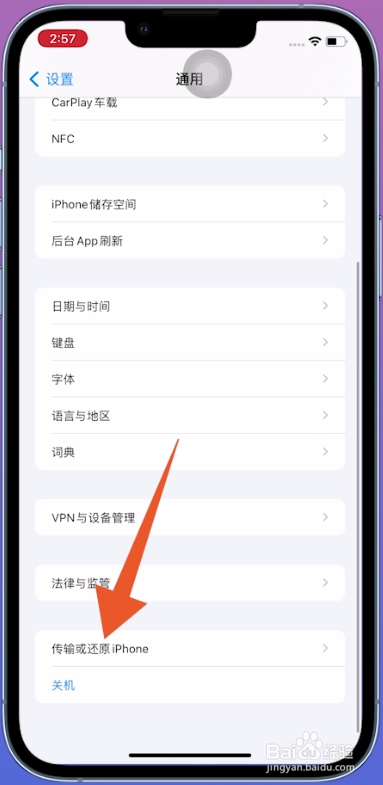
3、点击现在开始
切换页面后,点击【现在开始】。

4、点击继续
再点击【继续】即可把旧手机上的资料都转移到新手机了。

1、点击Apple ID
打开苹果手机进入设置页面后,点击【Apple ID】。
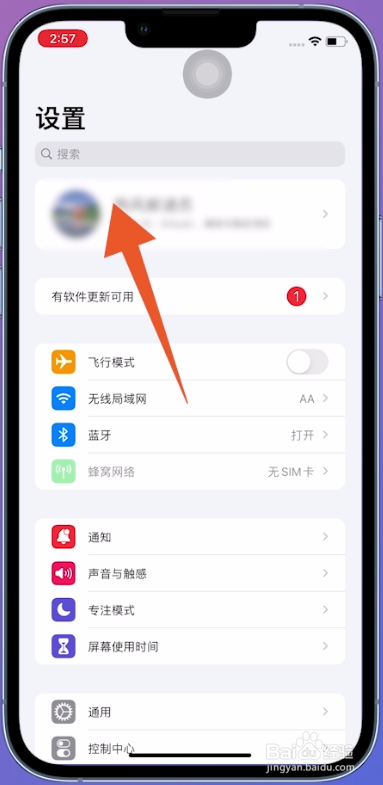
2、点击iCloud
切换页面之后,点击【iCloud】。
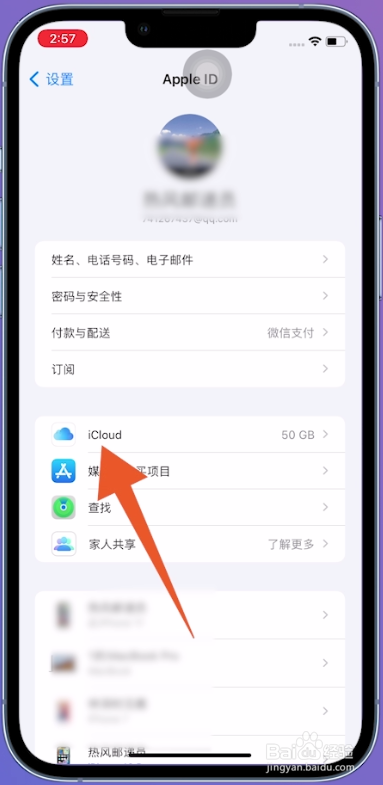
3、点击iCloud云备份
打开iCloud页面之后,点击下面的【iCloud云备份】。
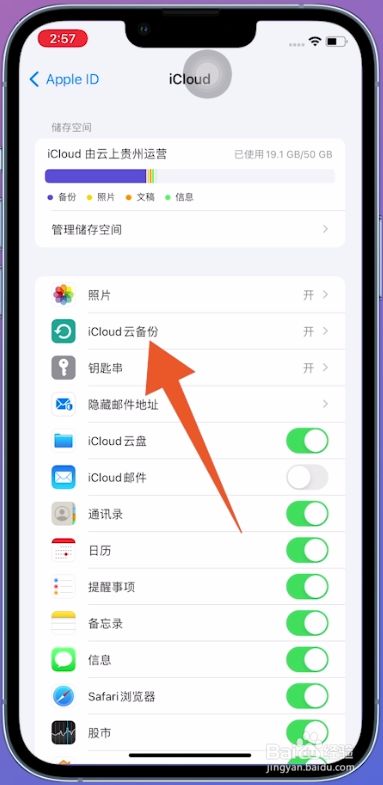
4、打开iCloud云备份
进入一个新的页面后,打开iCloud云备份后的按钮。

5、点击登录iPhone
完成以上步骤之后,打开新手机的设置页面,点击【登录iPhone】。

6、点击下一步
输入你的Apple ID和密码,然后点击右上角的【下一步】。

7、点击合并
出现弹窗后,点击【合并】即可传输到新手机上了。
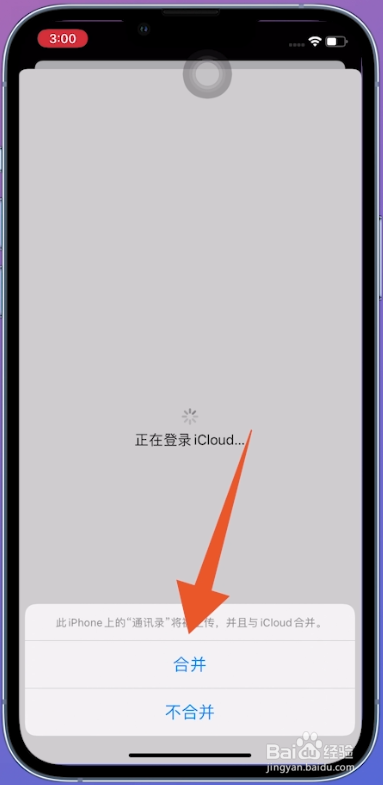
声明:本网站引用、摘录或转载内容仅供网站访问者交流或参考,不代表本站立场,如存在版权或非法内容,请联系站长删除,联系邮箱:site.kefu@qq.com。
阅读量:50
阅读量:185
阅读量:83
阅读量:159
阅读量:69